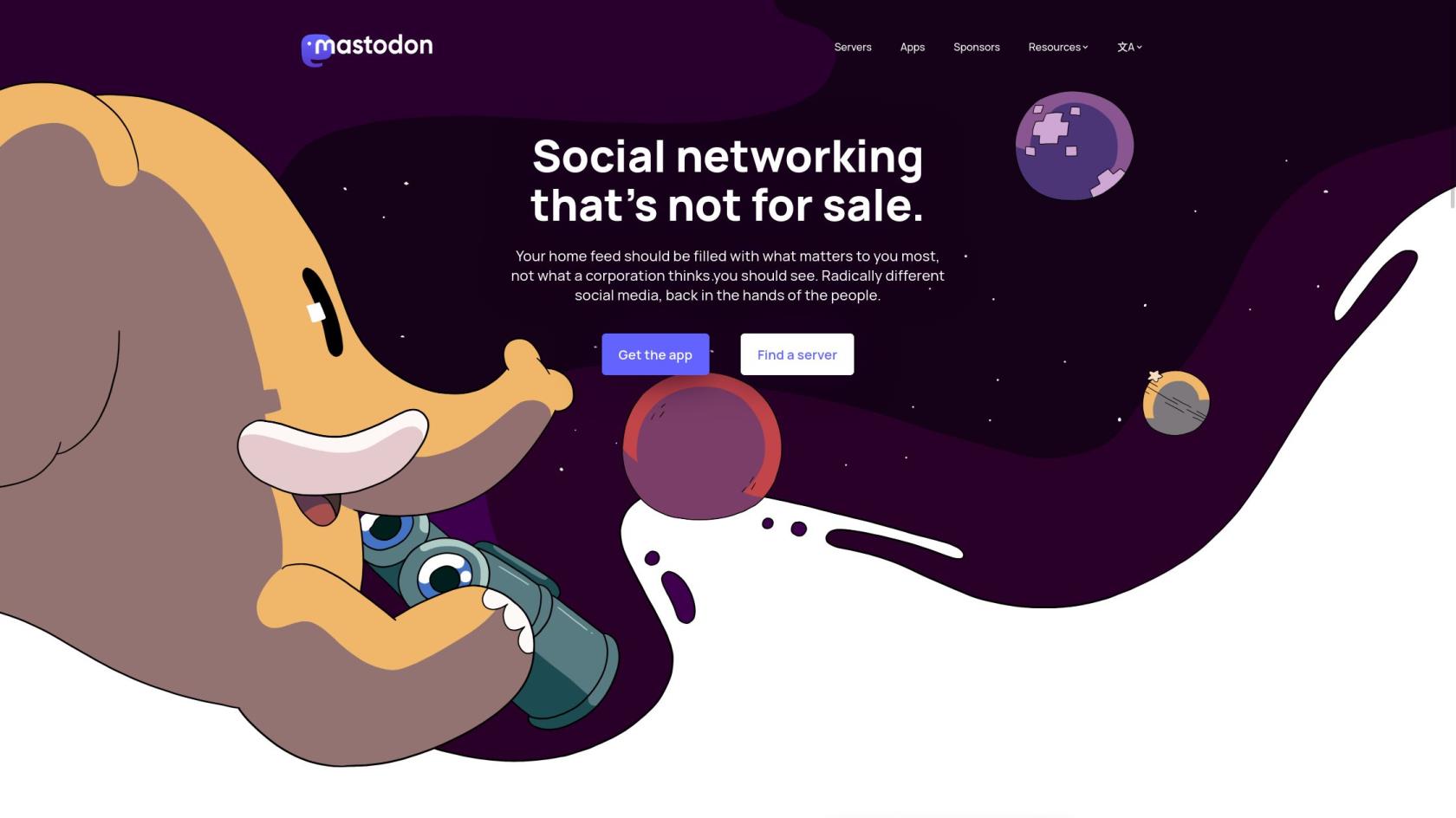Oleme sotsiaalmeedia maailmas kaugele jõudnud. Kõikjal, kuhu vaatate, on reklaam või viide Twitterile, Instagramile või Facebookile. Need platvormid on aga viimasel ajal nii palju segadust läbi elanud, et on loogiline, et võiksite leida midagi täiesti erinevat.
See kehtib eriti nüüd, kui Elon Musk on Twitteri ostu lõpule viinud. Sotsiaalmeedia hiiglane on olnud üsna paljude erinevate vastuoluliste otsuste objektiks, millest paljud soovivad platvormilt täielikult lahkuda. Õnneks on eriti üks võimalus paljutõotav ja see võib olla Twitteri asendaja, mida olete otsinud.
Mis on Mastodon
Lihtsamalt öeldes on Mastodon sotsiaalne võrgustik, mis sarnaneb Twitteri ja Facebookiga. Platvorm on olnud kasutusel alates selle loomisest 2017. aasta veebruaris, kuid pärast Twitteri omandamist Elon Muski poolt on Mastodoni juurde tulnud rohkem kasutajaid.
Mastodoni eeldus, nagu on märgitud selle kodulehel, on pakkuda Twitterile detsentraliseeritud alternatiivi. Kui Twitter on sisuliselt kasutajate "ämber", kes kõik saavad üksteisega suhelda, tugineb Mastodon eksemplaridele või serveritele, millega peate platvormi kasutamiseks liituma või taotlema.
Kuidas registreeruda Mastodonile
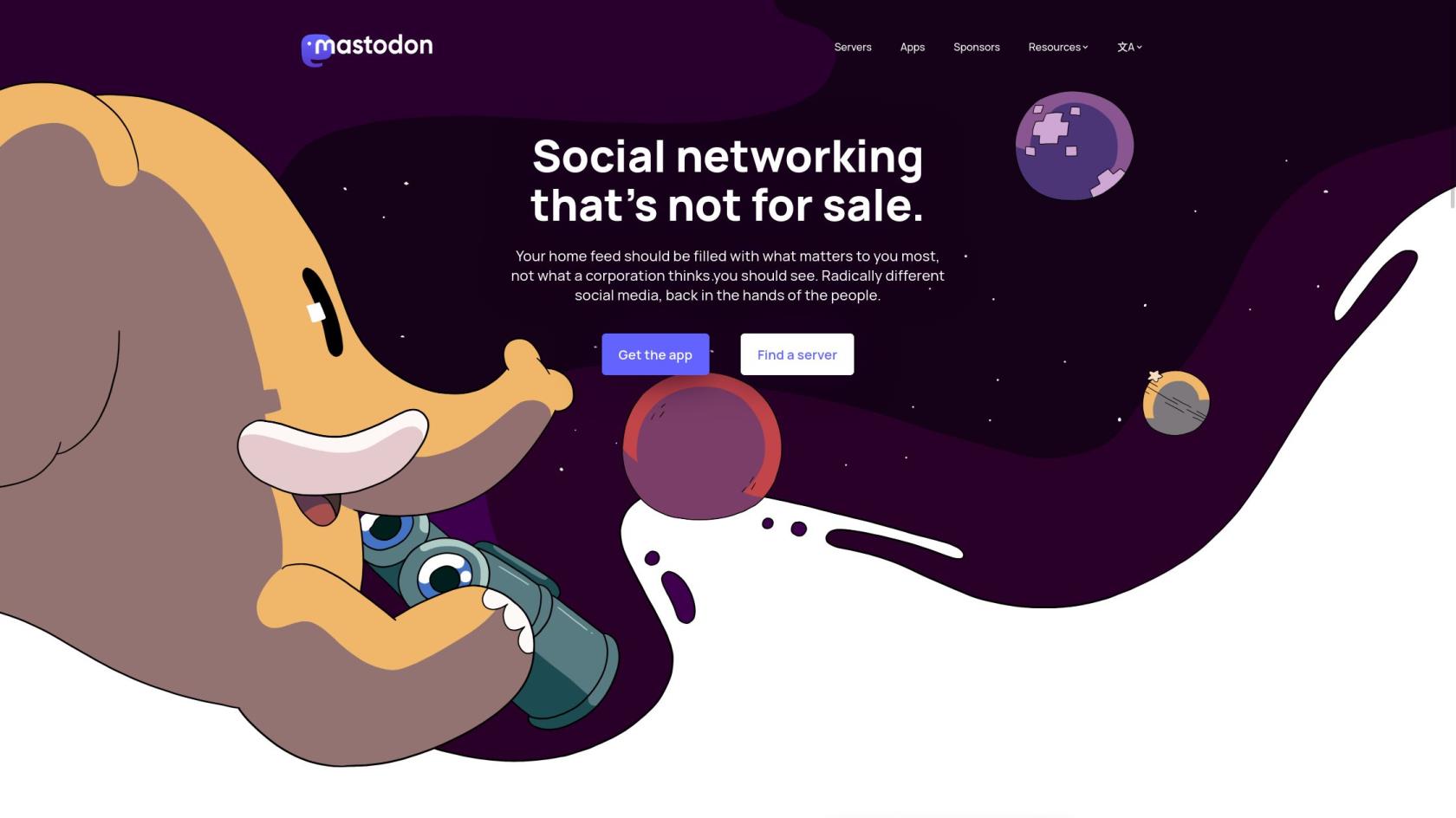
Erinevalt Twitterist, mis näib püüdvat leida erinevaid viise oma kasutajatelt raha ammutamiseks, on Mastodon lähenemisel teistsugune. Tegelikult on ettevõtte tunnuslause "Sotsiaalvõrgustik, mida ei müüda", mis on üsna värskendav maailmas, kus domineerivad mikrotehingud ja lukustusfunktsioonid tasulise seina taga. Seda arvestades saate Mastodonile registreeruda järgmiselt.
- Avage oma arvutist valitud brauser.
- Teise võimalusena saate alla laadida ametliku Mastodoni rakenduse iOS-is või Androidis. Pärast installimist järgige Mastodoni kasutajaks registreerumiseks ekraanil kuvatavaid juhiseid.
- Klõpsake nuppu Loo konto .
- Kerige alla ja leidke server, mille osa soovite olla.
- Klõpsake serveri kirjelduse all nuppu Loo konto .
- Kui serveri uus vahekaart on laaditud, klõpsake paremal külgribal nuppu Loo konto .
- Vajadusel lugege läbi serveri ja eksemplari reeglid.
- Klõpsake nuppu Nõustu .
- Sisestage järgmised andmed:
- Kuvatav nimi
- Kasutajanimi
- E-posti aadress
- Parool
- Kinnita salasõna
- Privaatsuspoliitikaga nõustumiseks klõpsake märkeruutu.
- Klõpsake nuppu Registreeru .
Enne kui saate alustada oma profiili kohandamist, saate tõenäoliselt kinnitusmeili. Nii et minge oma meilikliendi ( või veebikliendi ) juurde ja klõpsake konto loomise kinnitamiseks Mastodoni meilis vastavat nuppu.
Kuidas kohandada oma Mastodoni profiili
Kui olete valinud Mastodoni serveri, milles soovite osaleda, ja oma konto seadistanud, läheb kõik sujuvalt. Järgmine asi, mida soovite teha enne, kui hakkate platvormil teisi jälgima, on kohandada ja isikupärastada oma Mastodoni profiili. Suur osa sellest näeb välja ja tundub nagu Twitter, kuid mõned peamised eristajad aitavad sellel teistest sotsiaalmeediavõrgustikest eristuda.
- Liikuge Mastodoni serverisse, millega liitusite ülaltoodud sammude järgi.
- Logige oma kontole sisse kasutajanime ( või e-posti aadressi ) ja parooliga.
- Näete vasakus ülanurgas tühja profiilipilti koos oma kasutajanimega. Klõpsake nuppu Redigeeri profiili .
Kui soovite oma Mastodoni profiili kohandada, on teil valida üsna mitme erineva valiku vahel. Siin on nimekiri kõigest, mida saate sellel lehel kohandada:
- Kuvatav nimi
- Bio
- Päise pilt
- Avatari pilt
- Lülitid:
- Nõua järgimistaotlusi
- See on roboti konto
- Soovitage kontot teistele
- Peida oma sotsiaalne graafik
- Profiili metaandmed
Kui kogu teave on täidetud, kerige lehe allossa ja klõpsake nuppu Salvesta muudatused . Muidugi võite alati tagasi minna ja oma profiilis muudatusi teha.
Mastodon ei ole täiuslik, kuid see on lähtepunkt
Järgmistel nädalatel uurime sügavamalt Mastodoni ja selle toimimist Twitteri alternatiivina. Kindlasti kogete mõningaid kasvuvalusid, mis hõlmavad potentsiaalseid jõudlusprobleeme, kuna paljud Twitteri kasutajad on platvormile "defektiivsed".
Vaatamata sellele, et Mastodon on tegutsenud alates 2017. aastast, ei peetud Mastodonit kunagi Twitteri elujõuliseks alternatiiviks, nii et tõenäoliselt kogete samu probleeme, mis ilmnesid sotsiaalmeediavõrgustike esimestel päevadel. Kuid kannatlikkus on võtmetähtsusega ja kui olete Mastodonis ringi liikunud, võite avastada, et see pakub meeldivamat kogemust kui see, millega oleme harjunud.